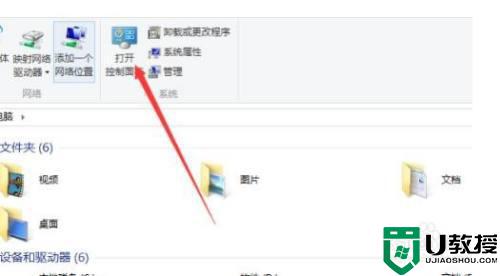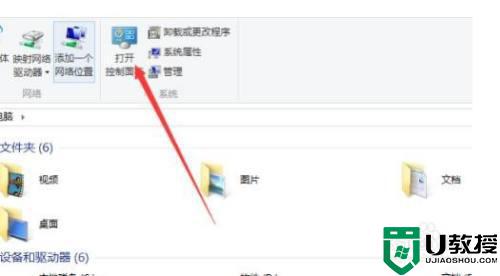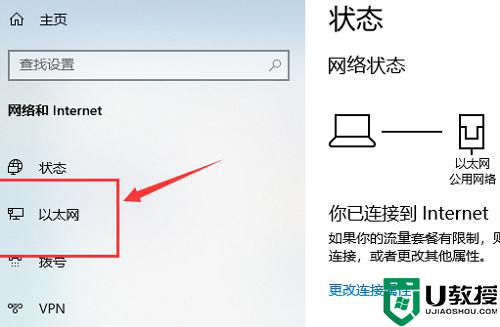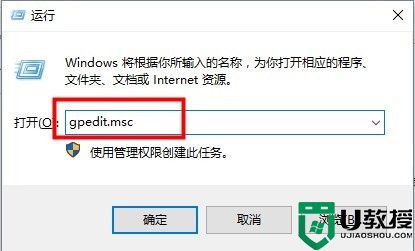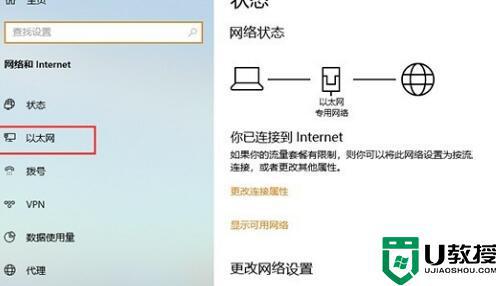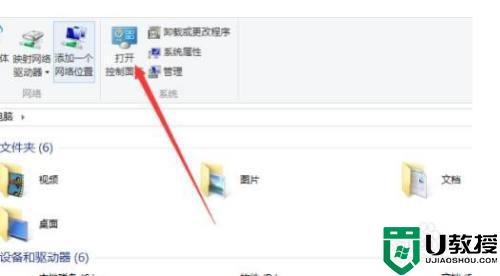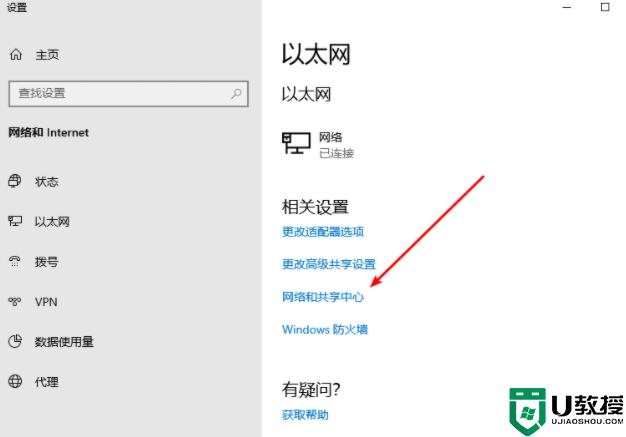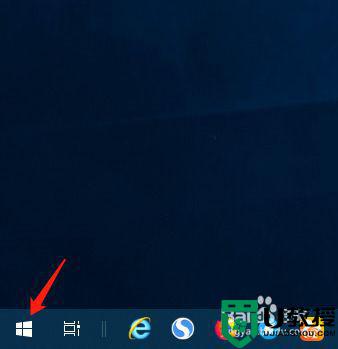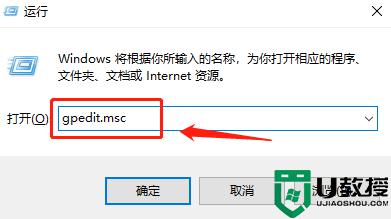笔记本win10系统连接网络提示ipv4无internet访问权限怎么办
每当用户在启动笔记本win10电脑之后,都需要进行网络宽带的连接,然而有些用户在进行笔记本win10系统的网络连接时却出现提示ipv4无internet访问权限的问题,面对这种情况许多用户也都不知道该怎么办呢?对此小编在这里就来教大家笔记本win10系统连接网络提示ipv4无internet访问权限解决方法。
具体方法:
1、如图所示,首先需要我们先打开电脑桌面上“我的电脑”图标,双击进入。进入后上方会出现“控制面板”按钮,点击进入控制面板按钮。
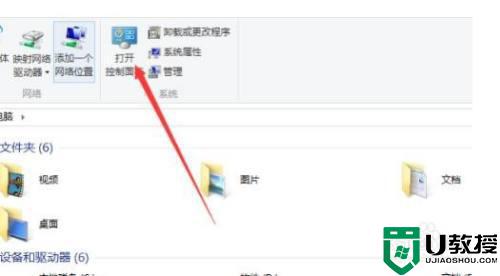
2、如图所示,进入控制面板窗口后会出现“网络和共享中心”按钮,点击并进入网络和共享中心。
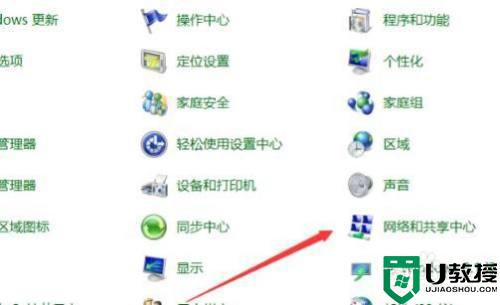
3、如图所示,进入网络和共享中心界面,会看见一个网络连接的名称,点击该名称。
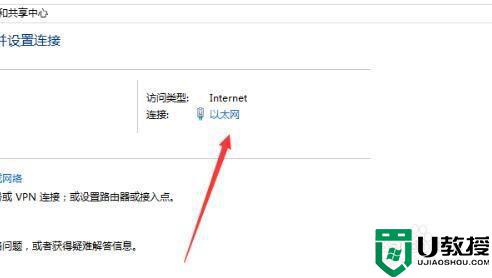
4、如图所示,点击后界面会出现悬浮窗口,点击悬浮窗口左下角“属性”按钮。
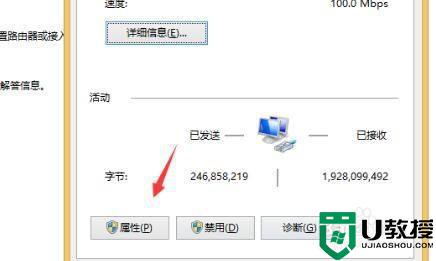
5、如图所示,进入属性敞口界面后,找到“Internet协议版本4(TCP/IPV4)”按钮并双击。
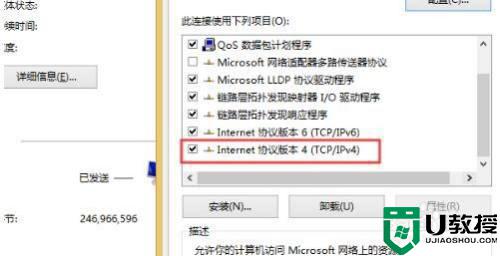
6、如图所示,在弹出的网络属性对话框中勾选自动获取IP地址和自动获得DNS服务器地址以后点击确定按钮就可以解决该网络访问受限的问题了。
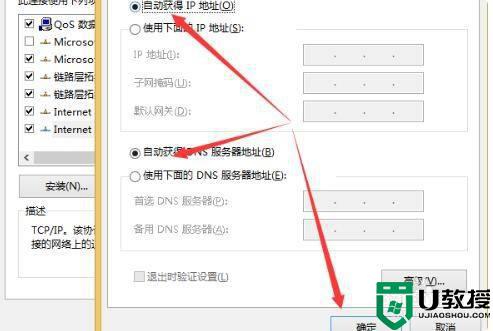
以上就是关于笔记本win10系统连接网络提示ipv4无internet访问权限解决方法了,如果有遇到这种情况,那么你就可以根据小编的操作来进行解决,非常的简单快速,一步到位。